
-
黑鲨装机大师
大小:28M语言:28M 类别:系统备份系统:WinXP/Win7/Win10
展开

黑鲨装机大师官方版是一款集成了U盘启动盘制作工具、一键重装系统、一键备份/还原装机辅助工具为一身的U盘装机工具软件。黑鲨装机大师软件功能强大。一旦你的电脑运行变慢、变卡,不需要找人帮忙也不花一分钱让你轻松一键搞定各类系统重装。例:win10、win8、win7亦或是xp。
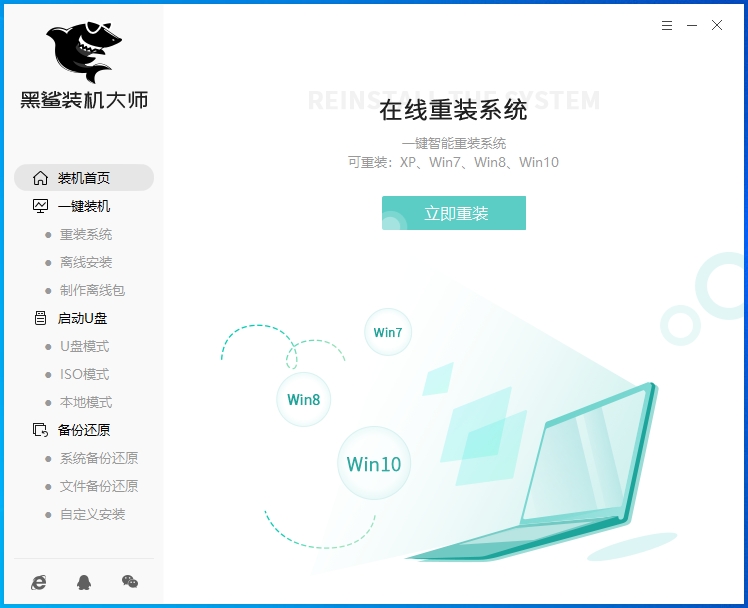
轻轻一键,开启全民装机时代,菜鸟也变装机大师!其体积小巧,实用!可以有效解决多种电脑系统问题,注重用户体验的黑鲨装机大师在设计上也是非常人性化,轻轻一键即可重装。黑鲨不仅可以一键重装系统,同样的,它也是一款U盘启动盘制作工具的软件。专门为电脑无法启动,黑屏,蓝屏等电脑问题提供安全、稳定、简捷的u盘装系统工具,彻底解决没有光驱带来的烦恼。
黑鲨装机大师让新手装机 从此省心省力!
纯净、纯粹
零广告、零打扰、零胁迫、原版纯净,极致体验!
稳定的性能
只要步骤走完了,不必待在电脑旁只要网络联通了,迅雷高速帮你下
安全可靠
快速、全面的诊断系统安全状况和健康程度,并进行精准修复!
快速装机
只要鼠标点一点,重装系统不求人只要电脑能上网,装啥系统任你挑
完全免费
电脑将自动重启,黑鲨重装将不需人工操作全自动完成安装。
怎么在线重装系统win7旗舰版?
第一步
提前关闭所有的杀毒软件后选择“重装系统”进入,等检测完电脑配置信息后点击“下一步”。
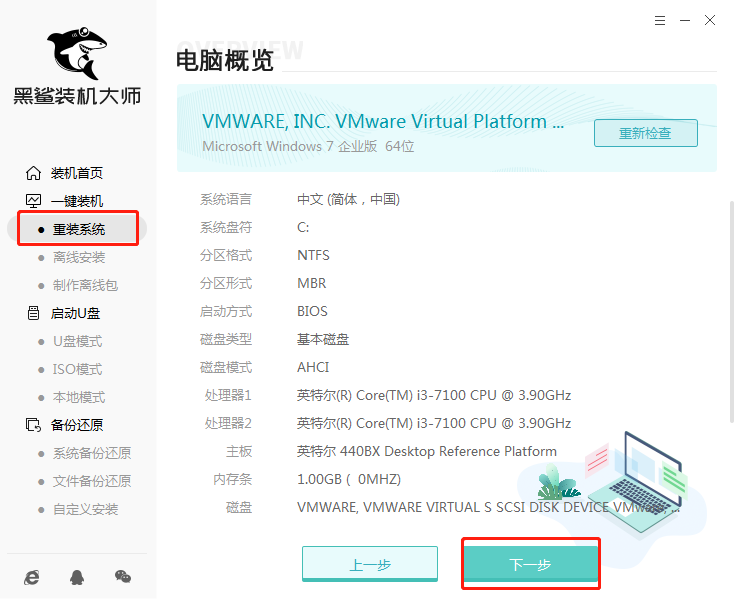
第二步
在“windows 7”下选择旗舰版系统文件后点击“下一步”。
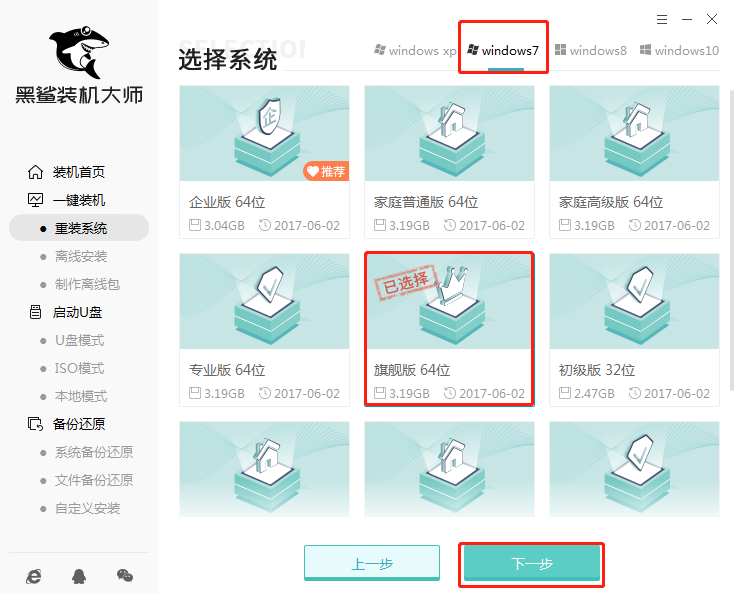
第三步
根据自己需要勾选常用装机软件和重要的文件进行备份后“开始安装”系统。
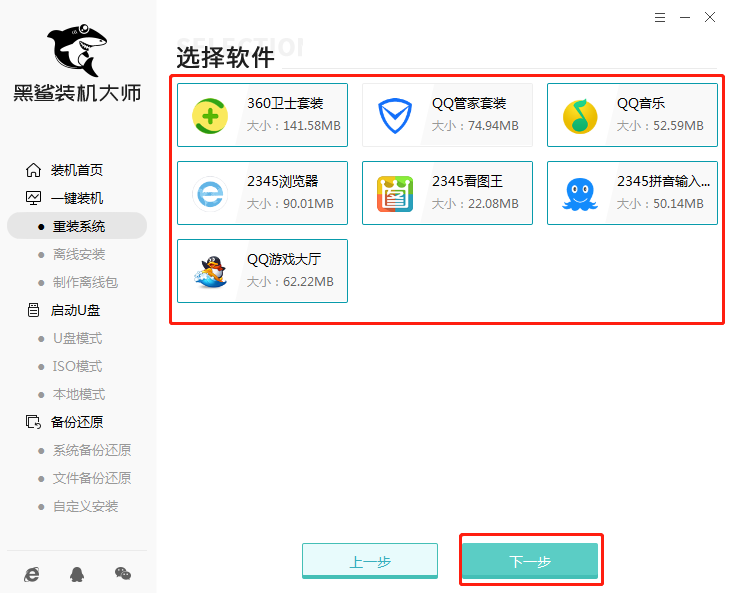
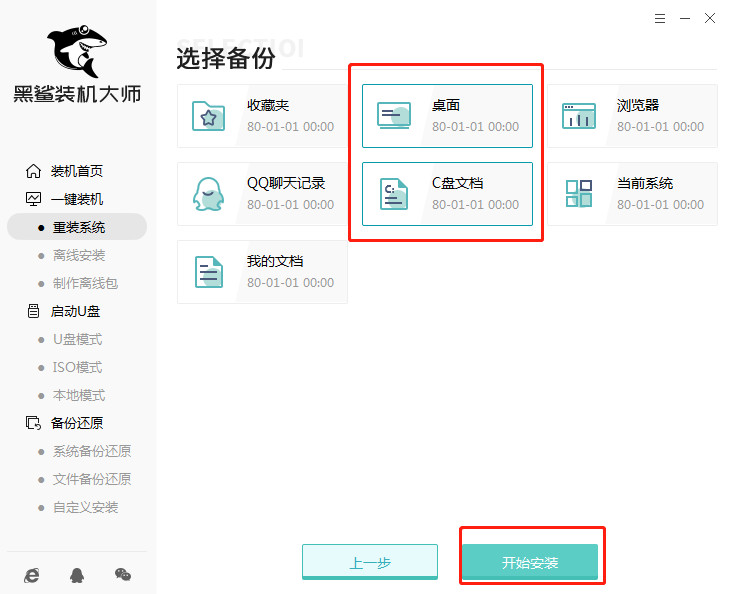
第四步
黑鲨开始自动下载win7旗舰版系统文件,全程无需手动操作。
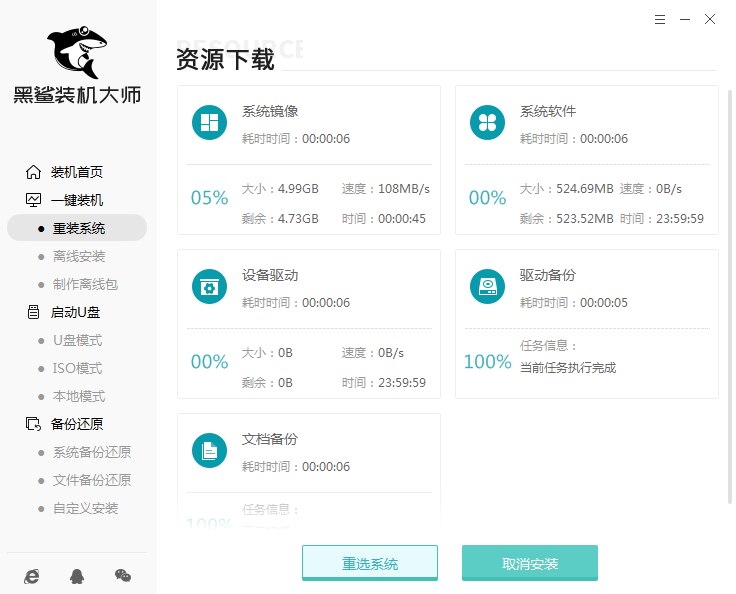
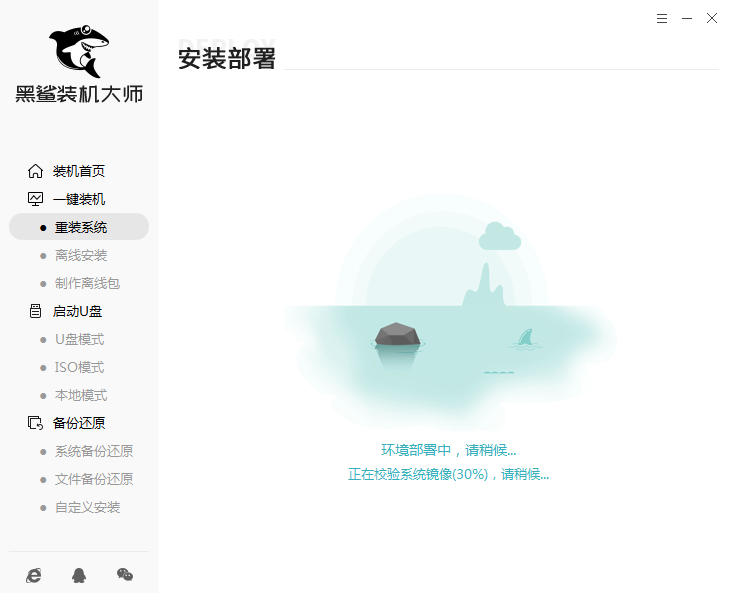
第五步
文件下载完成后“立即重启”电脑,随后选择以下模式回车进入。
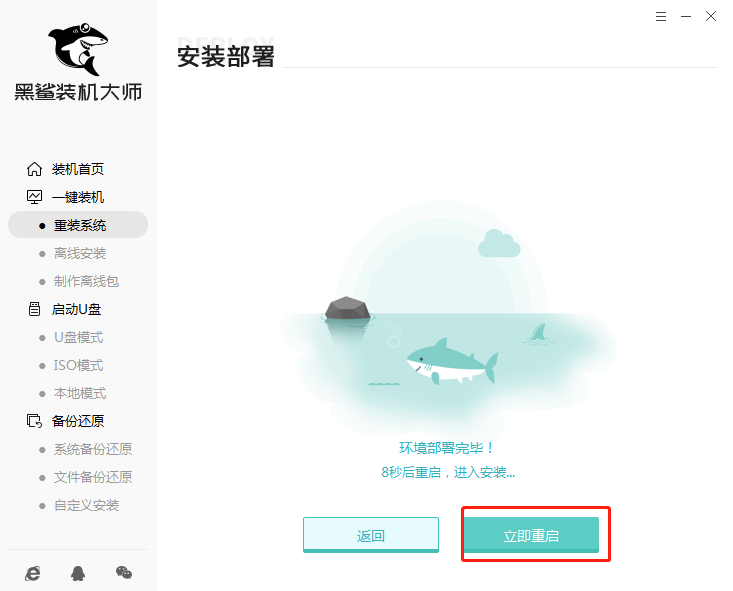
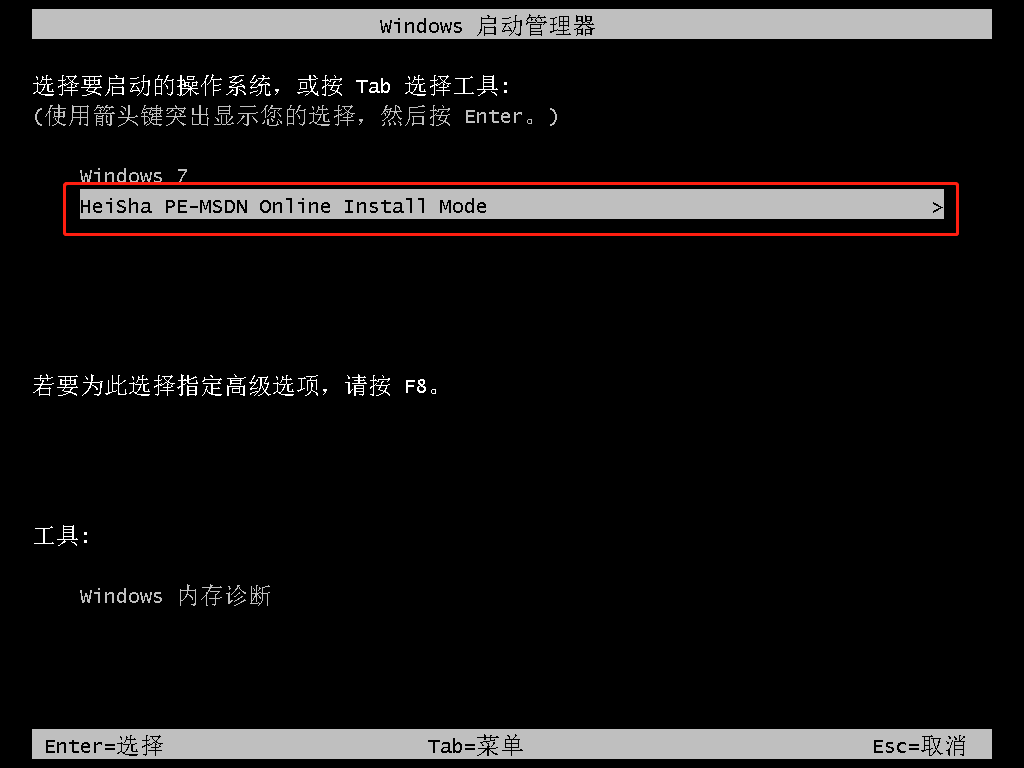
第六步
黑鲨开始自动安装win7系统,系统安装完成后“立即重启”电脑。
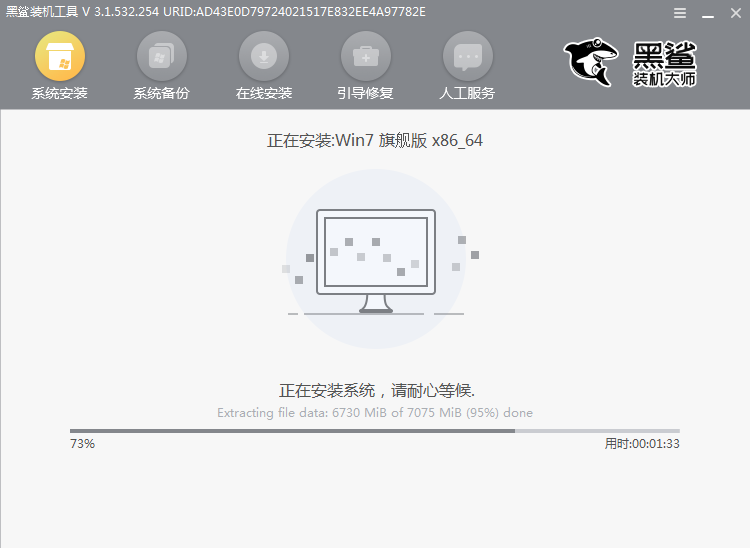

第七步
电脑经过多次重启部署安装后进入win7桌面,系统重装完成。
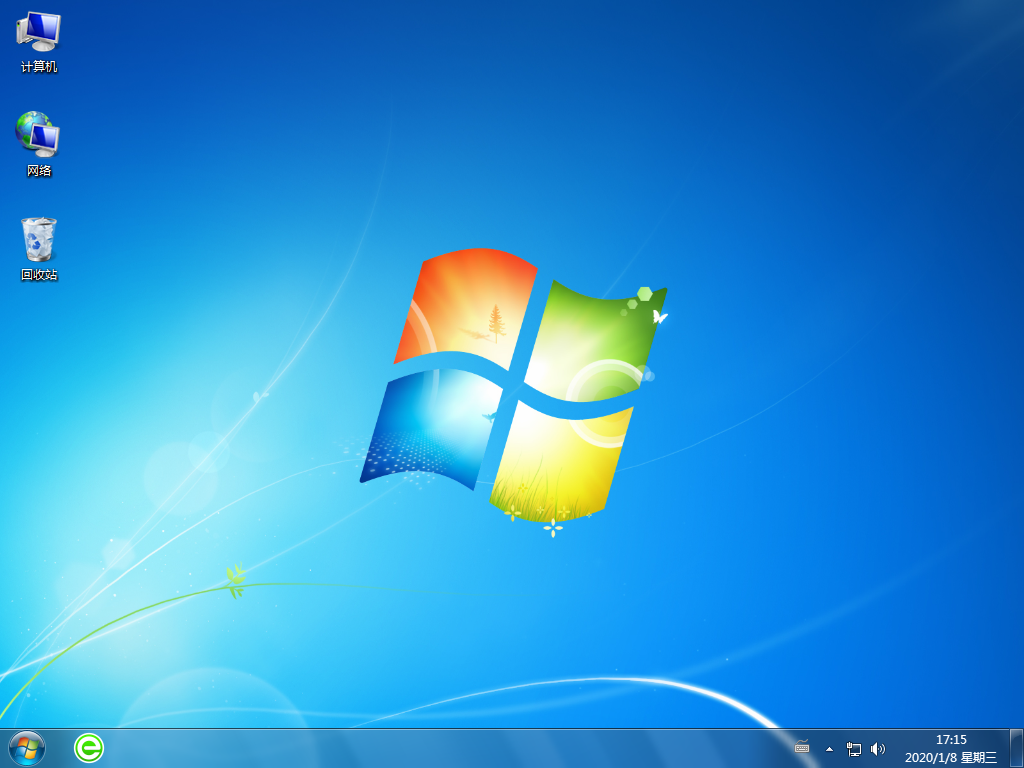
1:点击黑鲨装机大师,并正常打开,
点击软件首界面“一键装机”按钮。点击“系统重装”。
2:进入软件“系统重装”,工具自动为电脑进行检测。完成后点击“下一步”后,黑鲨装机大师提供了微软官方原版和GHOST版(WIN7、WIN8、WIN10、WINxp等系统)让大家选择,选择完成后点击下一步。
3:进入“备份资料”,选择你需要备份的文件,在此黑鲨将为你的电脑进行备份,然后点击下一步。
4:进入系统下载,黑鲨将全自动为用户提供全新系统下载。等待下载完成即可。
5:系统下载完成,电脑将自动重启。
黑鲨重装将不需人工操作全自动安装完成;
6:系统安装成功,全新系统将给用户提供稳定的操作。
智能监测分析
自动智能化检测当前电脑信息,分析当前电脑
是否适合使用黑鲨重装,不强制安装,
保证安装后系统的可用性。
简单傻瓜式操作
无需光驱 / 无需U盘 / 智能一键
重装正版系统
全新下载技术
黑鲨将全自动为用户提供全新系统下载,
实现下载速度提升到极致,确保以最快的速度
完成整个系统的重装。
多元化系统版本选择
黑鲨装机大师软件有内置的 WinXP、Win7(32/64位)等系统可供用户选择安装。
这大大提高了我们在重装系统时的可选择性和灵活性。
1、黑鲨装机大师备份的文件怎么恢复?
答:黑鲨装机大师备份的文件恢复方法
打开黑鲨装机大师。来到“备份/还原”选项卡下,选择“文件备份和还原”
接下来勾选需要备份的文件,也可以自行进行设置。
点击备份文件后,黑鲨装机大师就会帮我们进行文件的备份。根据备份文件的大小。
备份完成后,如果想要还原文件,只勾选有备份的选项,然后点击“还原文件”即可。
点击还原文件后,黑鲨装机大师就会自动帮我们进行文件的还原,只需要一点点时间就行了。
2、用黑鲨装机大师来重做电脑系统电脑会死机吗?或者中病毒?
答: 黑鲨装机大师是一个强大的辅助系统,当你的电脑开不了机,或者你想重新安装系统,就可以在PE系统下重装系统了。一般情况下不会中毒或死机。
加载全部内容

冰点还原精灵许可证8.3最新版15M6165人在玩冰点还原精灵注册机不会用没关系,你可以下...
下载
vivo互传PC端102M3951人在玩vivo互传PC端是一款适用于andro...
下载
Reboot Restore Rx(系统备份还原工具)49M2829人在玩RebootRestoreRx是一款系统...
下载
万能解析免费版508K1952人在玩视频解析问题是看电影或者视频直播时候最容...
下载
Blobsaver(文件备份软件)3.80M1714人在玩Blobsaver是一个功能强大的SHS...
下载
Coolmuster Mobile Transfer(手机数据转移工具)28.60M1671人在玩CoolmusterMobileTran...
下载
冰点还原精灵(附注册机)免费30M1505人在玩系统没用了怎么办?而且C盘还储存了很多文...
下载
冰点还原精灵免注册版45M1361人在玩这次介绍的冰点还原精灵免注册版(Deep...
下载
u盘安装android系统508M1080人在玩u盘安装android系统随身携带,我真...
下载
Acronis True Image2018破解版531M987人在玩AcronisTrueImage2018...
下载